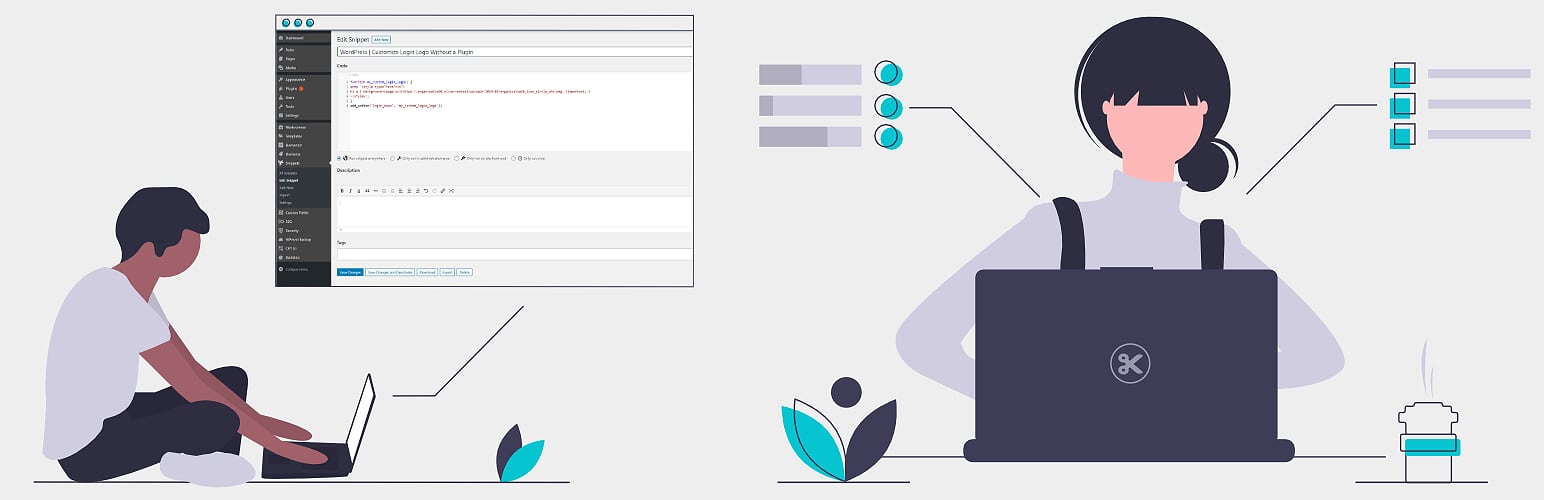¿Te has encontrado alguna vez con la situación de que un producto en tu tienda WooCommerce se está quedando sin stock y te gustaría informar a tus clientes antes de que sea demasiado tarde? En este artículo, te mostraremos cómo implementar una notificación de bajo stock en WooCommerce utilizando un sencillo snippet de PHP.
¿Por qué es importante una notificación de bajo stock?
Tener una notificación de bajo stock no solo mejora la experiencia del usuario, sino que también te ayuda a gestionar mejor tu inventario. Al informar a los clientes de que un producto está a punto de agotarse, puedes incentivar compras más rápidas y evitar perder ventas.
Cómo funciona la notificación de bajo stock en woocommerce
WooCommerce tiene una opción para gestionar el stock, pero no ofrece una forma nativa de notificar a los clientes cuando un producto está a punto de agotarse. Aquí es donde entra en juego nuestro snippet de PHP. Este código se integra con la funcionalidad existente de WooCommerce para añadir un mensaje personalizado cuando los niveles de stock de un producto caen por debajo de un cierto umbral.
Pasos previos antes de implementar el código
Antes de sumergirnos en el código, es crucial que hagas una copia de seguridad de tu sitio web. Este paso es fundamental para evitar cualquier problema que pueda surgir al modificar el código de tu tienda.
Implementa el snippet de php para la notificación de bajo stock
A continuación, te presentamos el código que debes implementar para activar la notificación de bajo stock en tu tienda WooCommerce.
<?php
/**
* Función que muestra mensaje cuando queda poco stock.
*/
function bf_low_stock( $text, $product ) {
$stock = $product->get_stock_quantity();
if (
$product->is_in_stock() &&
$product->managing_stock() &&
$stock <= get_option( 'woocommerce_notify_low_stock_amount' ) ) {
$text .= '. ¡Cómpralo ahora para evitar una espera de 5 días hasta nuevo stock!';
}
return $text;
}
add_filter( 'woocommerce_get_availability_text', 'bf_low_stock', 9999, 2 );